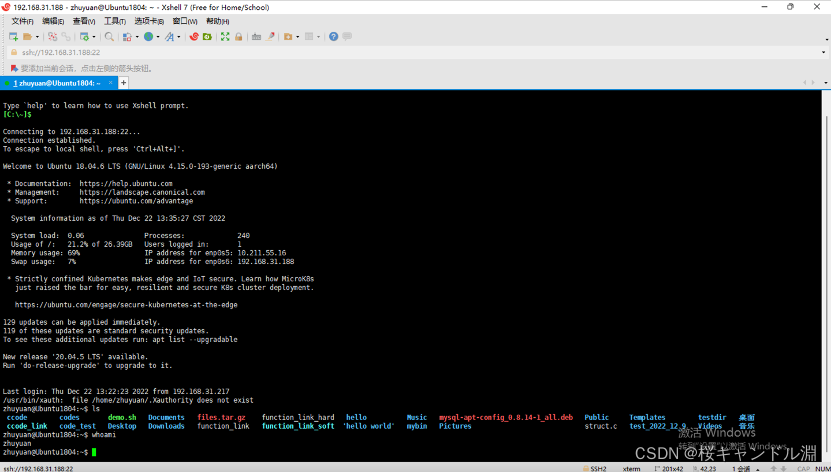对于本地虚拟机的配置
IP地址和子网掩码。
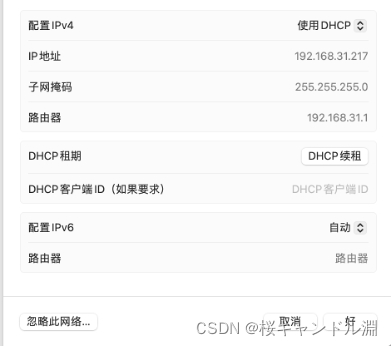
在虚拟机中使用ping命令判断虚拟机到宿主机是否是连通的。(不通的话,关闭Windows防火墙,再试一下。)
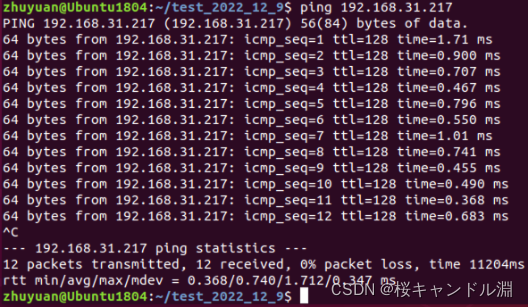
在虚拟机中使用ifconfig查看所有网络接口。
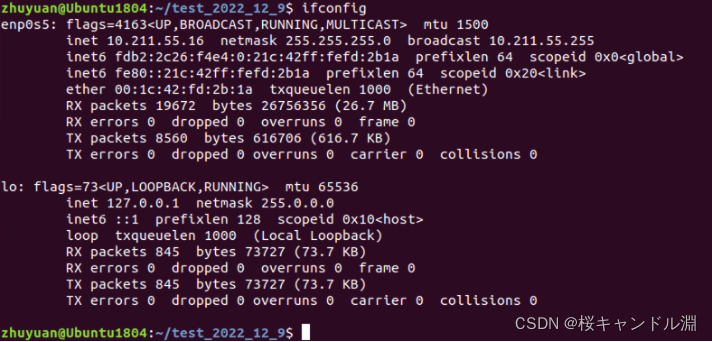
关闭虚拟机,在parallels设置中,启用网卡2网络连接,连接方式选择“(wifi)网络”。
(创建网卡2的话点左下角那个加号,创建网络)
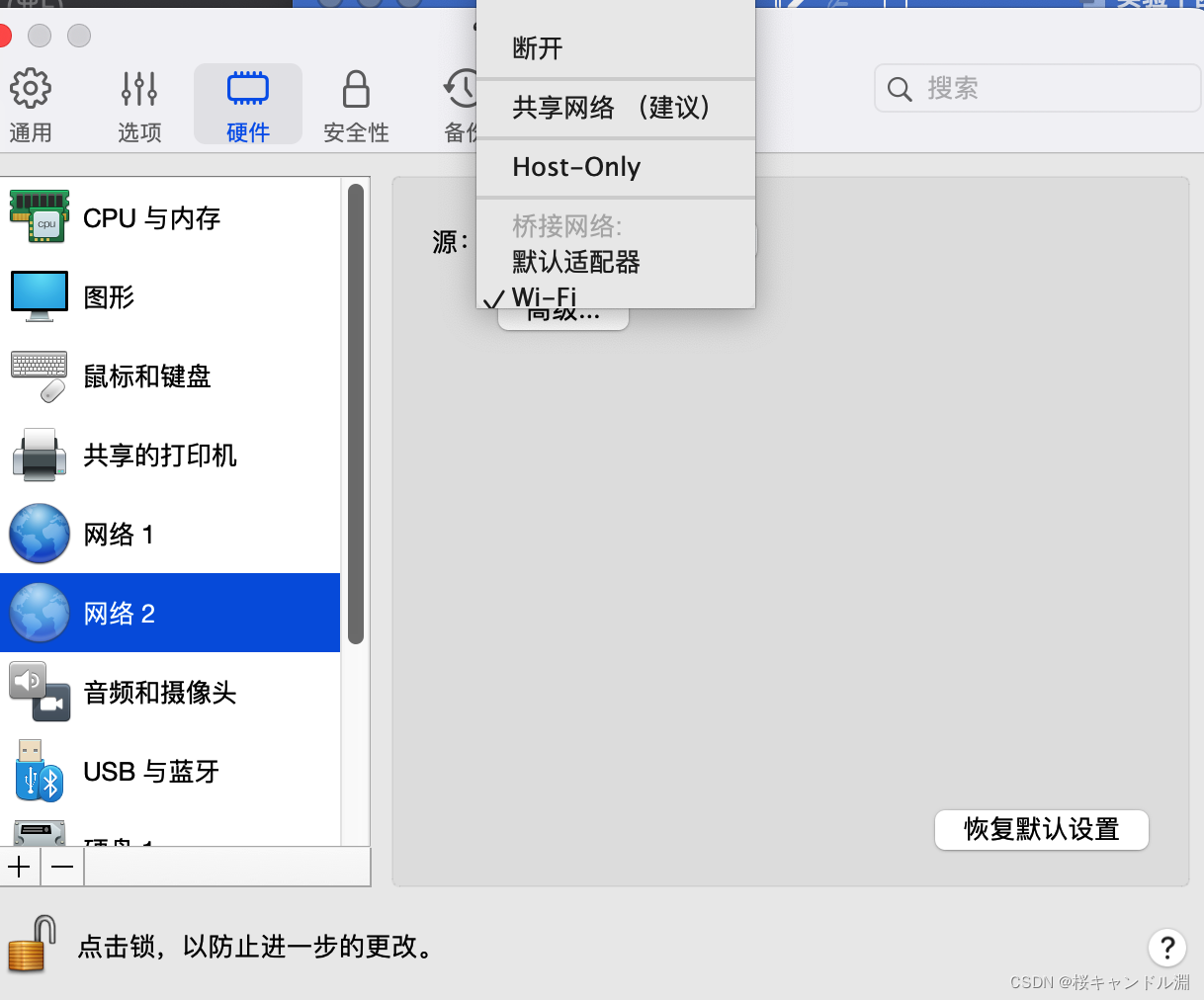
启动顺序这里也勾选上
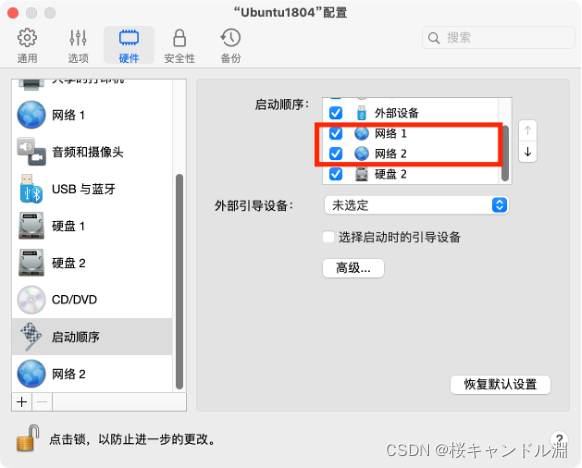
动虚拟机,再次查看所有网络接口。查看新添加的网络接口的IP地址。
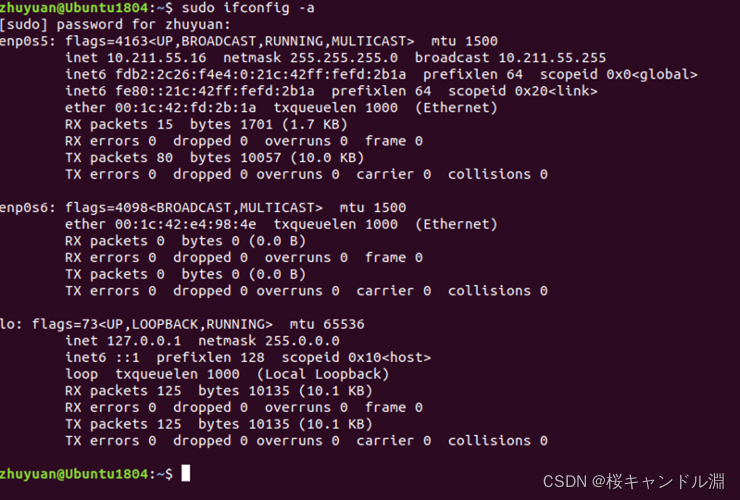
使用命令将新的网络接口IP地址设置为192.168.31.188,子网掩码为255.255.255.0。确认是否修改成功。
(这里由于我最初始上面的我的ip是192.168.31.1,所以我们不妨将子网设置成192.168.31.188)
sudo ifconfig enp0s6 192.168.31.188 netmask 255.255.255.0
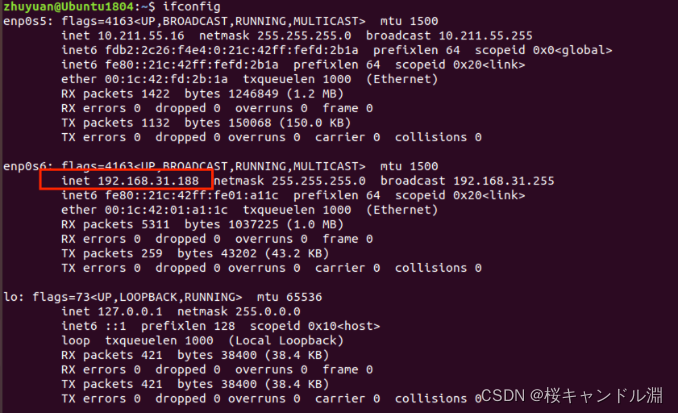
但是这样重启虚拟机之后这个配置就没有了,所以我们将其写入配置文件中
在配置文件中将新的网络接口IP地址设置为192.168.31.188,子网掩码为255.255.255.0。重启虚拟机,查看设置是否生效。
(修改配置文件)
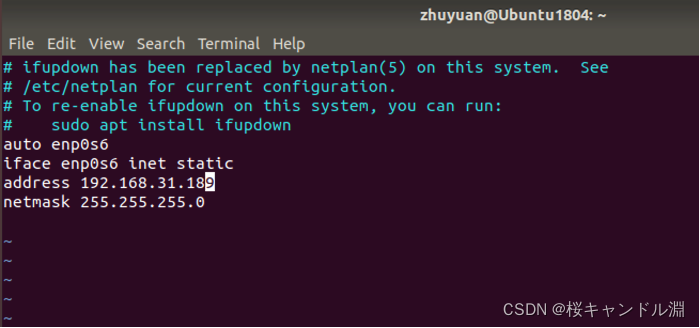
(重启之后,配置生效)
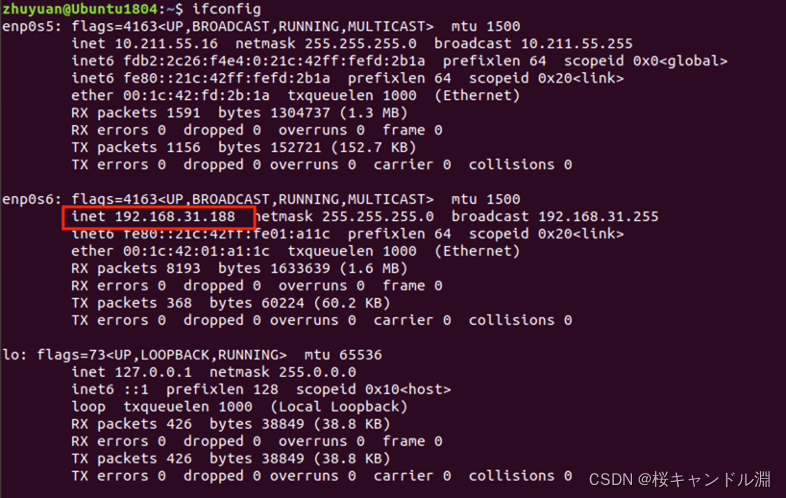
在虚拟机中使用ping命令判断虚拟机到宿主机是否是连通的。
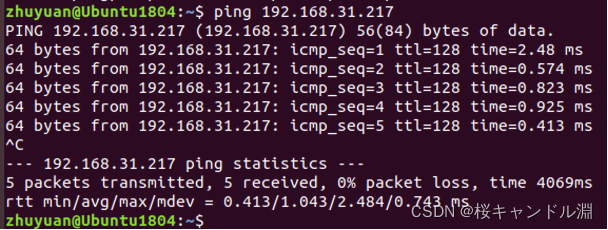
使用Mac的terminal的ssh连接本地虚拟机
在mac系统下的terminal使用ping命令判断宿主机到虚拟机是否是连通的。
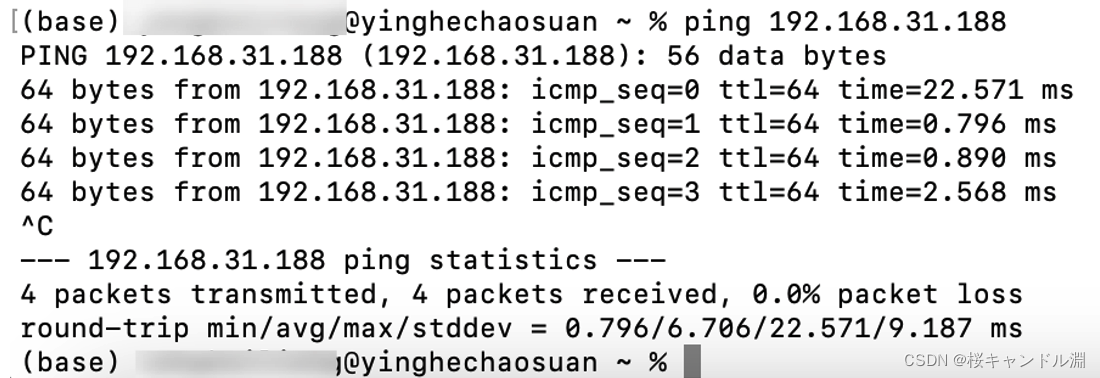
在虚拟机中启用防火墙,但是允许我们的mac能够链接

sudo ufw allow from 192.168.31.1
然后在我们的虚拟机中安装ssh服务
使用ssh连接虚拟机
在虚拟机里安装ssh服务端,
sudo apt install openssh-server
启动服务
/etc/init.d/ssh start
然后在我们的mac的终端输入下面的代码
ssh 你在虚拟机中的要登录的账号名称@你给虚拟机设置的ip -p 22
然后输入我们对应的账号的密码,我们就能够用mac的terminal操作我们的虚拟机的终端了
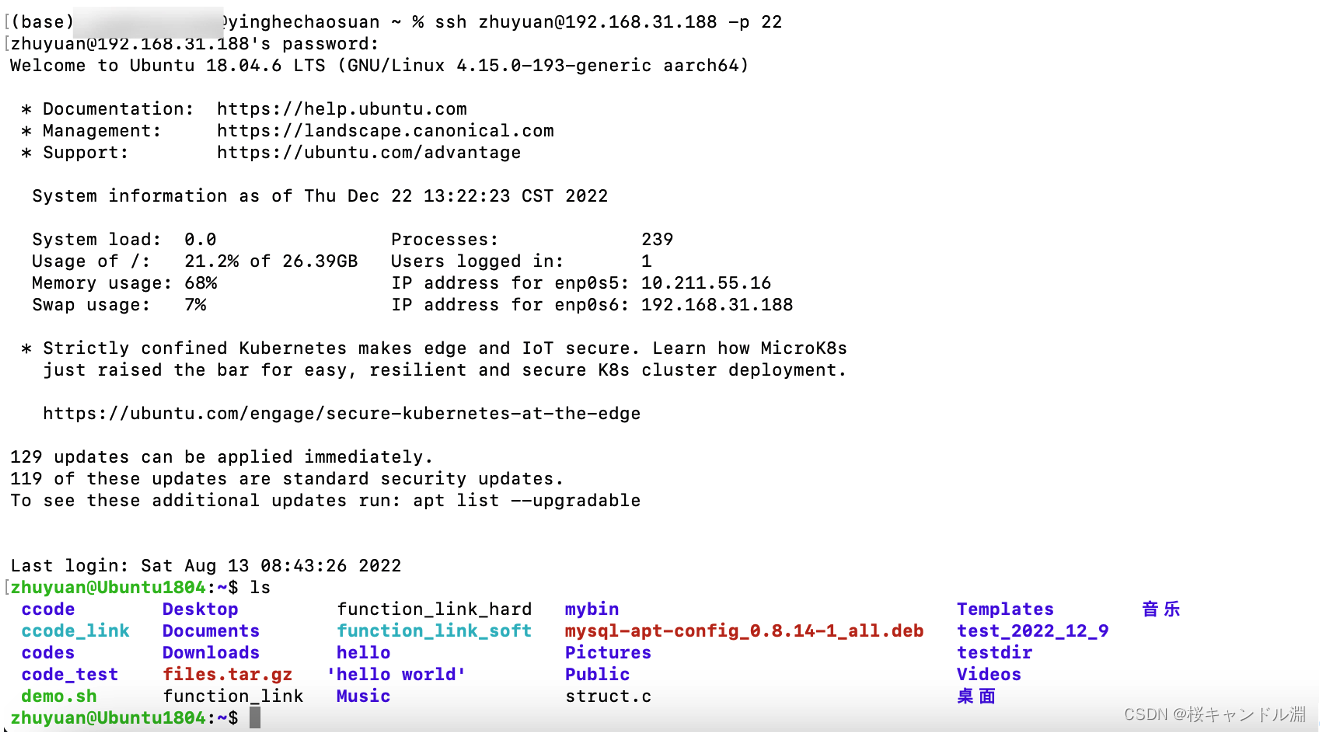
windows使用xshell连接本地虚拟机
这里由于我只有mac,所以又开了一台windows虚拟机安装了一个xshell来进行实验
也就是我们刚刚的上面的配置,我们虚拟机的ip事192.168.31.188,然后端口是22
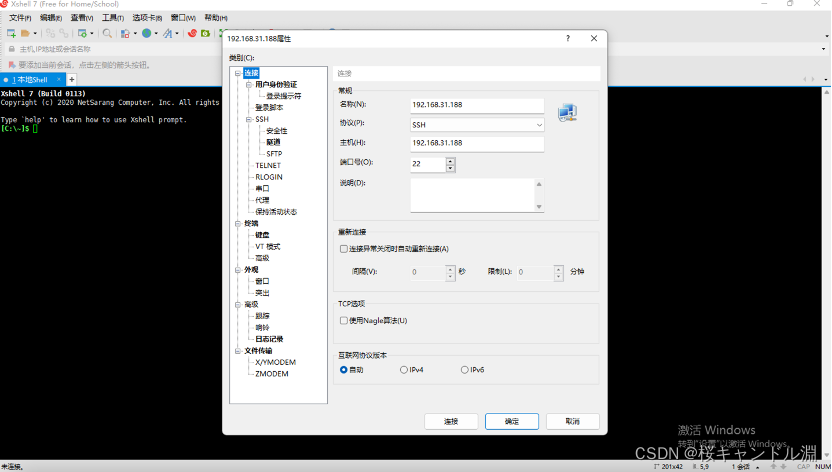
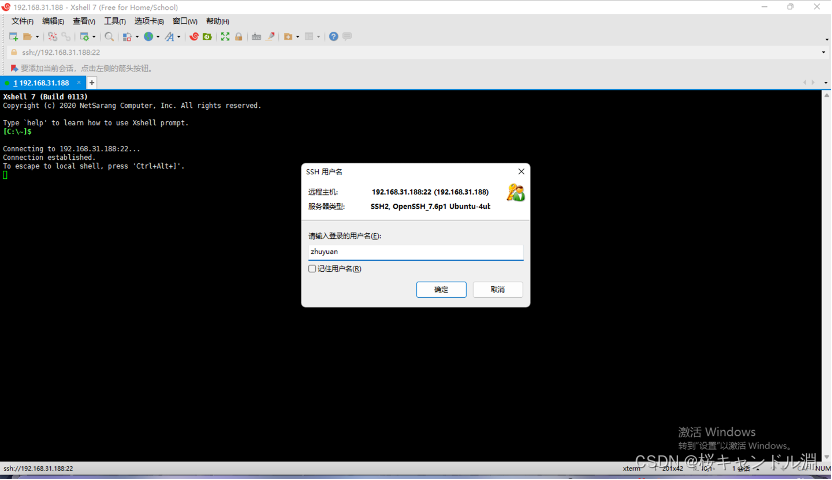
然后我们就成功使用xshell登录到了我们本地的ubuntu虚拟机